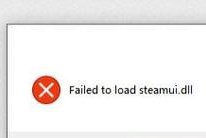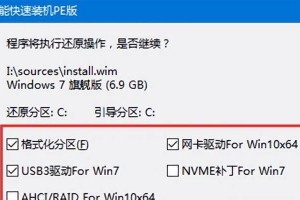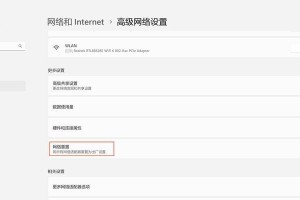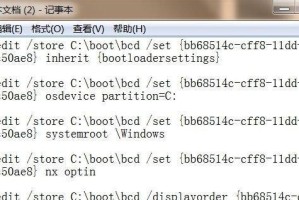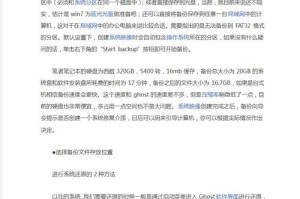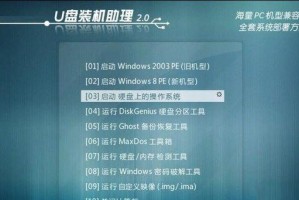随着互联网的普及,网络已经成为人们生活中不可或缺的一部分。然而,在使用Win7系统时,有时我们会遇到网络出现感叹号的情况,导致无法正常上网。本文将介绍一种简单且有效的方法来解决这个问题,并提供一些注意事项,帮助读者顺利恢复网络连接。
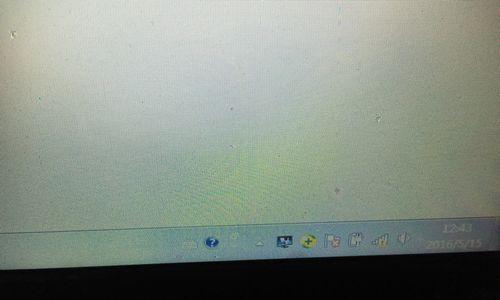
1.确定网络连接问题:
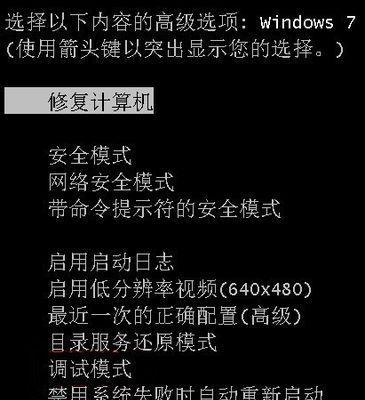
当我们发现网络出现感叹号时,首先要确定是否是因为网络连接问题导致的。可以通过检查网线连接状态、无线网络信号强度、以及其他设备是否可以正常连接来进行判断。
2.检查网络适配器驱动程序:
网络适配器驱动程序是连接电脑和网络设备之间的桥梁,如果驱动程序出现问题,会导致网络连接异常。可以通过设备管理器来检查和更新网络适配器驱动程序。
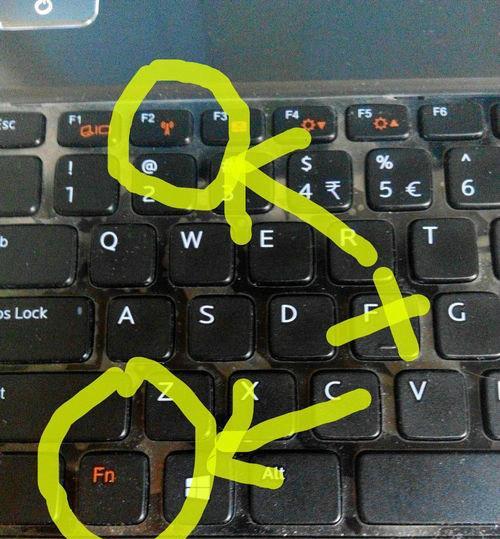
3.重启网络设备:
有时候,简单地重启路由器、交换机或调制解调器等网络设备就可以解决网络连接问题。这是因为这些设备可能会出现缓存问题,重启后可以清除缓存并重新建立连接。
4.检查网络设置:
在Win7系统中,我们需要确保网络设置正确无误。可以通过控制面板中的“网络和共享中心”来检查网络设置,并进行必要的调整。
5.检查防火墙和安全软件:
有时候,防火墙或安全软件会对网络连接进行限制,导致出现感叹号。在使用Win7系统时,我们需要确保防火墙和安全软件的设置不会影响网络连接。
6.清除DNS缓存:
DNS缓存是用来加快网页访问速度的一种技术,但有时候会导致网络连接异常。可以通过命令提示符窗口运行“ipconfig/flushdns”命令来清除DNS缓存。
7.重置网络设置:
如果以上方法都无法解决问题,可以尝试重置网络设置。在命令提示符窗口中运行“netshwinsockreset”命令来重置Winsock协议栈,并重新启动电脑。
8.检查网络服务状态:
有时候,一些重要的网络服务可能会停止运行,导致无法连接到网络。可以通过运行“services.msc”命令来打开服务管理器,检查相关的网络服务是否正常运行。
9.更新操作系统:
有时候,Win7系统的一些更新补丁可能会修复一些网络连接问题。及时更新操作系统也是解决网络问题的一个有效方法。
10.检查路由器设置:
在使用无线网络时,我们还需要检查路由器的设置。确保路由器的无线功能开启、SSID名称正确,以及使用了正确的密码等。
11.重新安装网络驱动程序:
如果以上方法仍然无法解决问题,可以尝试重新安装网络驱动程序。可以通过设备管理器卸载网络适配器驱动程序,并重新安装最新版本的驱动程序。
12.确认网络服务商是否正常:
有时候,网络连接问题可能是由于网络服务商的故障导致的。可以联系网络服务商确认是否存在网络故障,并及时修复。
13.检查硬件故障:
在排除了软件方面的问题后,我们还需要检查硬件是否出现故障。可以尝试将网线或无线网卡插到其他设备上测试,以确定是否是硬件故障导致的问题。
14.寻求专业帮助:
如果以上方法都无法解决问题,我们建议寻求专业人士的帮助。他们具有更深入的技术知识和丰富的经验,能够更准确地诊断并解决网络连接问题。
15.
通过本文介绍的一系列方法,我们可以解决Win7网络出现感叹号的问题,并恢复正常的网络连接。同时,我们还需要注意定期更新操作系统、检查网络设备设置以及保持良好的网络使用习惯,以避免类似问题的再次发生。